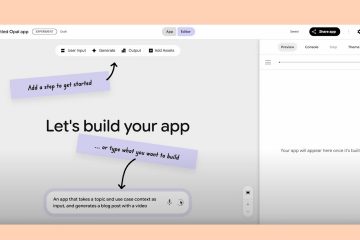正在尋找如何在 oculus quest 2 上下載 Steam 遊戲?您無法直接在耳機上安裝基於 Windows 的 Steam 遊戲,因為它運行 Android,但您仍然可以通過將 Quest 2 連接到運行 SteamVR 的 PC 來玩它們。您可以通過 USB-C 連接或使用 Air Link 或 Steam Link 進行無線流式傳輸。
快速解答
要玩 SteamVR 遊戲,請將 Quest 2 與運行 Steam 和 SteamVR 的 Windows PC 配對。使用高速 USB-C 電纜 (Oculus Link) 以獲得最穩定的體驗,或嘗試使用 Air Link 或 Steam Link 應用程序進行無線遊戲。如果您的電腦和網絡滿足所需的規格,所有選項只需幾分鐘即可完成設置。
您需要什麼
滿足 VR 規格的 Windows 10 或 11 電腦(GTX 1060/RX 580 GPU 或更高版本,8 GB+ RAM)。 為您的 SteamVR 設置安裝 Steam 和 SteamVR。 一種連接方法:Oculus Link 電纜、Air Link Quest 2 或 Steam Link Quest 2。5 GHz 或 Wi-Fi 6 路由器可實現可靠的無線流傳輸。 從 PC 到路由器的以太網連接可實現低延遲無線遊戲。
方式 1. 使用 USB-C 線纜連接 SteamVR Oculus Quest 2
此方法可為您提供最穩定的連接和最低的延遲。按照以下步驟使用 USB-C 線纜將 Oculus Quest 2 連接到 Steam 並完成首次設置。
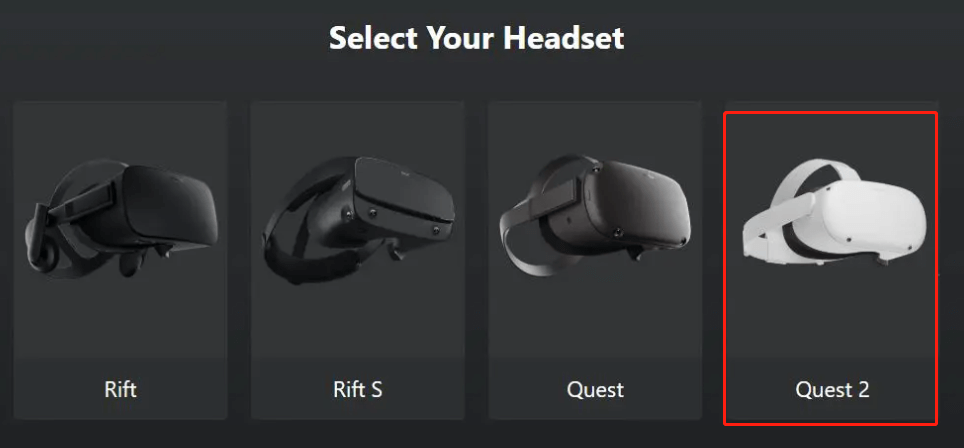 確保 Oculus Quest 2 已開啟並連接使用高速 USB-C 電纜連接到您的 PC。 打開 Quest 2 桌面應用程序,單擊添加新耳機,然後選擇Quest 2。按照屏幕上的說明完成設置。
確保 Oculus Quest 2 已開啟並連接使用高速 USB-C 電纜連接到您的 PC。 打開 Quest 2 桌面應用程序,單擊添加新耳機,然後選擇Quest 2。按照屏幕上的說明完成設置。 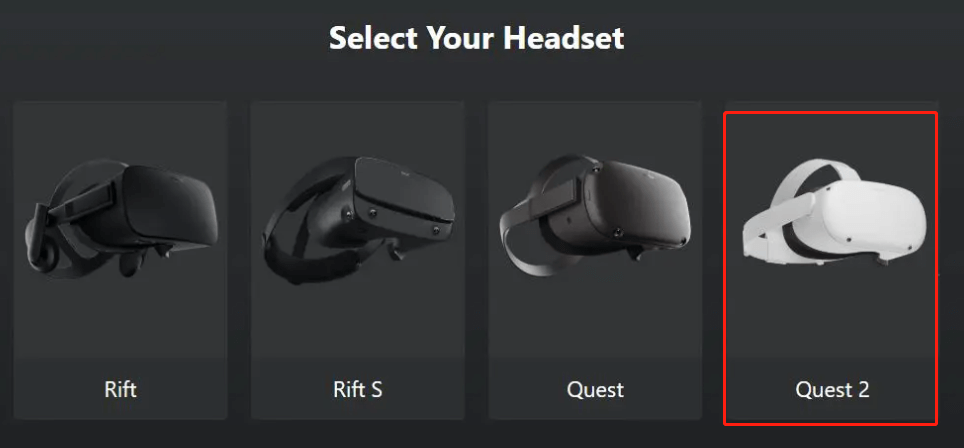 出現提示時,選擇鏈接(電纜) → 繼續。然後,在 Steam 桌面客戶端中啟動 SteamVR。您現在應該在耳機內看到您的 SteamVR 庫。
出現提示時,選擇鏈接(電纜) → 繼續。然後,在 Steam 桌面客戶端中啟動 SteamVR。您現在應該在耳機內看到您的 SteamVR 庫。 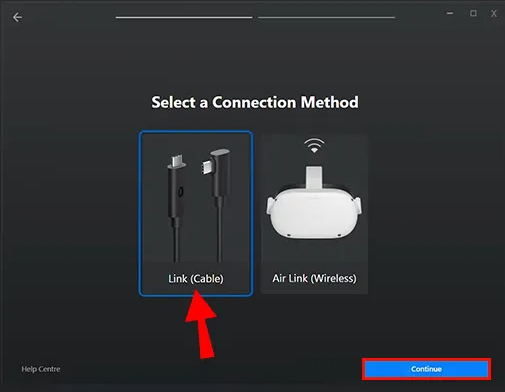
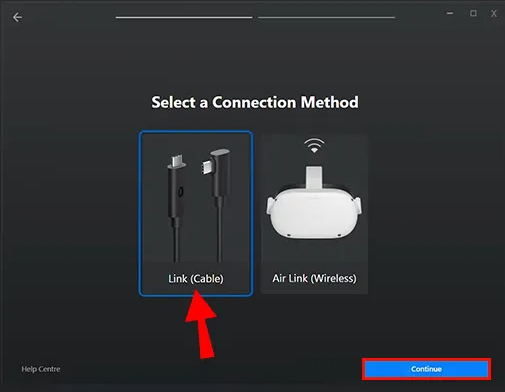 要調整 Oculus Link 刷新率,請在 PC 上打開 Quest 2 應用,選擇左側的設備選項卡,然後點擊圖形首選項。選擇您喜歡的刷新率-72 Hz(默認)、80 Hz、90 Hz 或 120 Hz-然後單擊確定。
要調整 Oculus Link 刷新率,請在 PC 上打開 Quest 2 應用,選擇左側的設備選項卡,然後點擊圖形首選項。選擇您喜歡的刷新率-72 Hz(默認)、80 Hz、90 Hz 或 120 Hz-然後單擊確定。 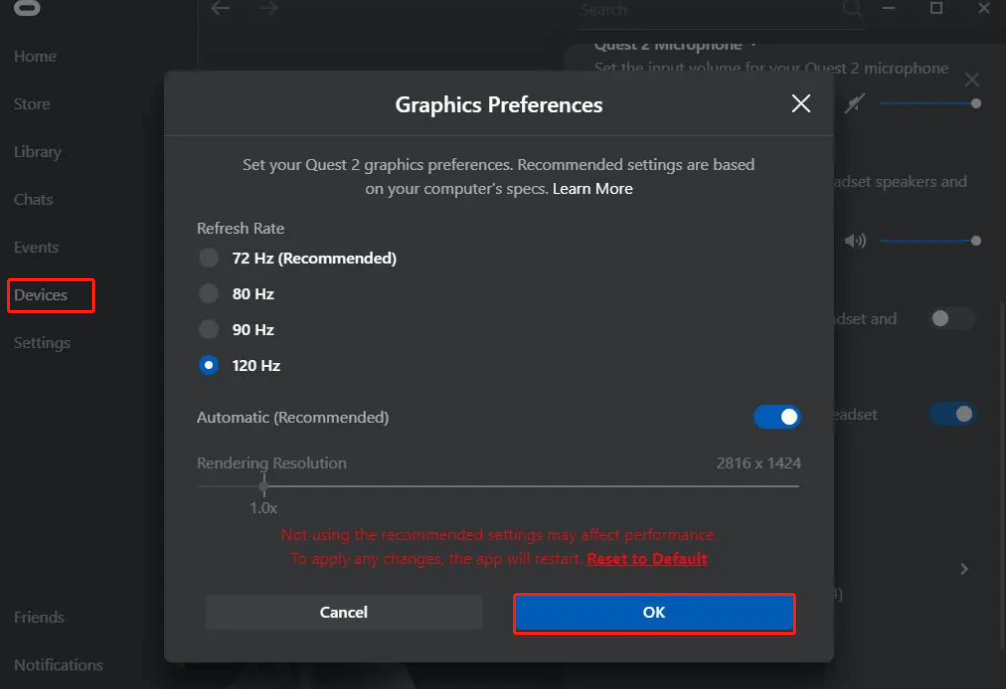
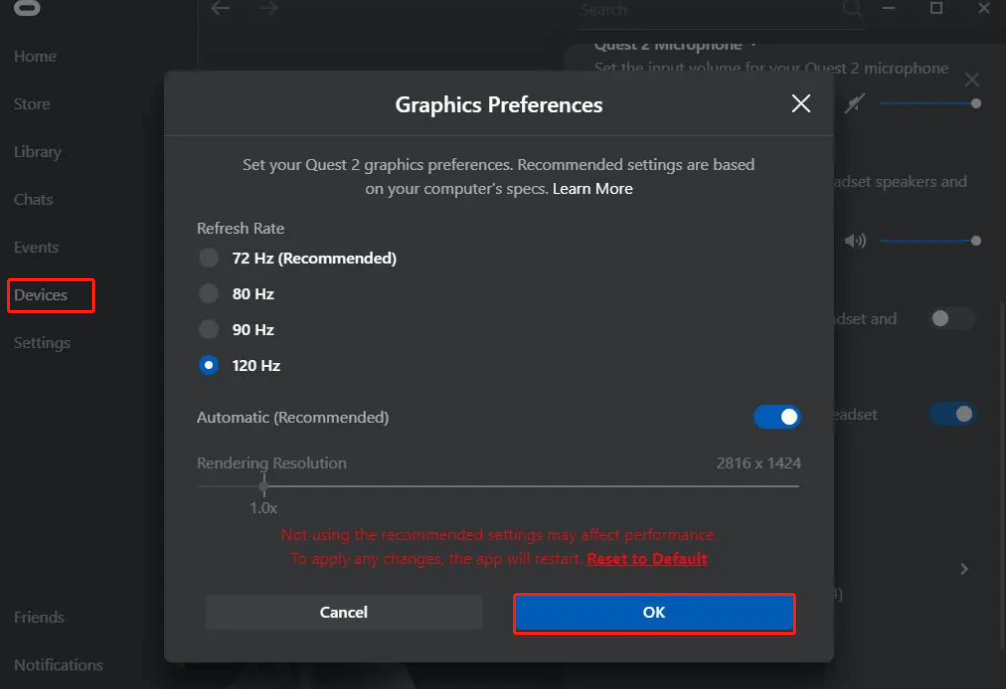
注意:原始 Quest 2 刷新率上限為 72 Hz,但較新的固件版本支持更高的刷新率。如果您稍後切換,調整此項也會影響 Air Link 性能。
設置完成後,啟動任何 SteamVR 遊戲,您現在就可以通過 USB-C 電纜連接在 Quest 2 上流暢地玩 Steam 遊戲。
方式 2.使用 Air Link 無線玩
Air Link Quest 2 通過本地 Wi-Fi 網絡流式傳輸 PC VR 遊戲。它是免費的,內置於 Meta 軟件中。
通過以太網將您的 PC 連接到路由器以確保穩定性。 將耳機保持在 5 GHz 頻段路由器的範圍內。 在 Oculus PC 應用程序和耳機的實驗功能或設置菜單中啟用 Air Link。 將耳機與電腦配對並確認連接質量。 在您的 PC 上啟動 SteamVR,然後選擇任意 VR 遊戲即可開始無線玩遊戲。
方法 3. 使用 Steam Link 應用程序
Valve 的 Steam Link Quest 2 應用程序是一個簡單的無線選項,可將完整的 Steam 庫直接傳輸到耳機。
在您的 PC 上安裝 Steam 和 SteamVR,然後登錄。從 Quest 2 上的 Meta Store 下載並安裝 Steam Link 應用程序。將耳機和 PC 連接到同一 5 GHz 或 Wi-Fi 6 網絡。 打開耳機上的 Steam Link 並將其與您的電腦配對。 啟動 SteamVR 並播放您庫中的任何 VR 遊戲。
可選:虛擬桌面方法
Virtual Desktop Quest 2 是一種高級替代方案,具有高級調整選項和強大的圖像質量。
在 Quest 2 上安裝虛擬桌面,並在 PC 上安裝其流媒體應用程序。 確保電腦已連接到路由器並且耳機位於 Wi-Fi 接入點附近。 打開虛擬桌面,選擇您的電腦,然後啟動 SteamVR 並開始遊戲。
性能提示
如果出現滯後或卡頓,請降低 SteamVR 渲染分辨率。 在 PC 上使用以太網並避免擁擠的 Wi-Fi 通道。 調整 Steam 流式盒內的比特率以獲得更流暢的無線幀。 保持 GPU 驅動程序和 Oculus PC 應用程序為最新,以便在 Quest 2 上運行穩定的 SteamVR 遊戲。
故障排除
如果未出現鏈接,請嘗試另一個 USB 3 端口或不同的數據電纜。 如果無線配對失敗,請移除設備並在耳機內重新配對。 通過在 SteamVR 設置中選擇 Quest 2 耳機作為活動設備來修復音頻問題。 如果圖像看起來模糊或滯後,請靠近路由器。 驗證 Steam 遊戲文件並在崩潰後重新啟動 Oculus PC 應用程序。
常見問題解答
我可以直接在 Quest 2 上安裝 Steam 嗎? 不可以。 Quest 運行 Android,無法在本機運行 Steam。您必須從運行 SteamVR 的 Windows PC 進行流式傳輸。
哪種連接效果最好? USB-C 電纜提供最穩定的性能和最低的延遲。無線方法取決於您的網絡質量。
我需要開發者模式嗎? 不適用於 Oculus Link、Air Link 或 Steam Link 應用方法。
所有 Steam 遊戲都可以運行嗎? 只有與 SteamVR 兼容的遊戲才能在 VR 中運行。沒有 VR 模式的平板遊戲將無法在耳機內以 3D 方式顯示。
摘要
您無法直接在 Quest 2 上安裝 Windows 遊戲,但您可以輕鬆地進行流式傳輸。使用 USB-C 電纜實現即插即用的可靠性,或通過 Air Link 或 Steam Link 應用程序進行無線連接。配置好 PC 和網絡後,任一選項都可以讓您在 Quest 2 上無縫玩 Steam 遊戲。
結論
選擇適合您的空間和設置的方法。如果您喜歡穩定的性能,請堅持通過 Oculus Link 使用有線 USB-C 連接。對於不受限制的遊戲,Air Link 和 Steam Link 都可以在強大的 5 GHz 或 Wi-Fi 6 網絡上提供可靠的無線效果。在撰寫本文時,當您的 SteamVR 設置符合硬件和網絡標準時,所有三個選項都可以可靠地工作。